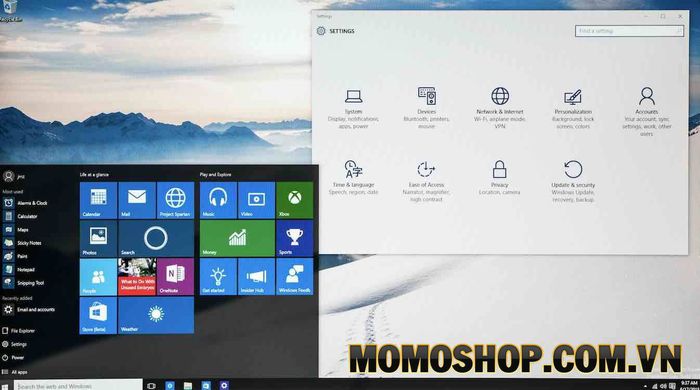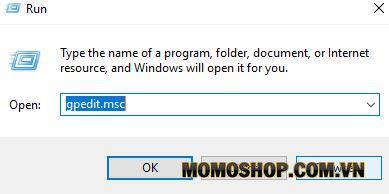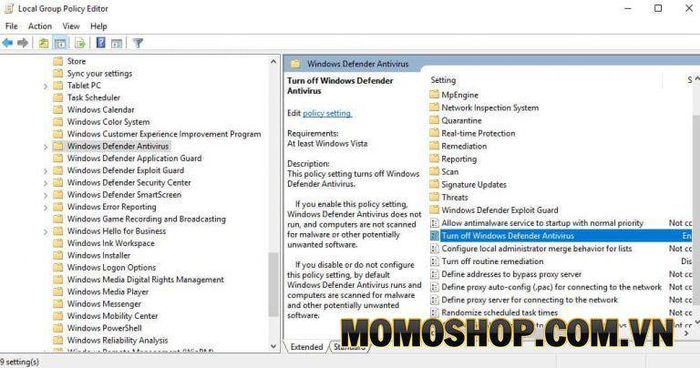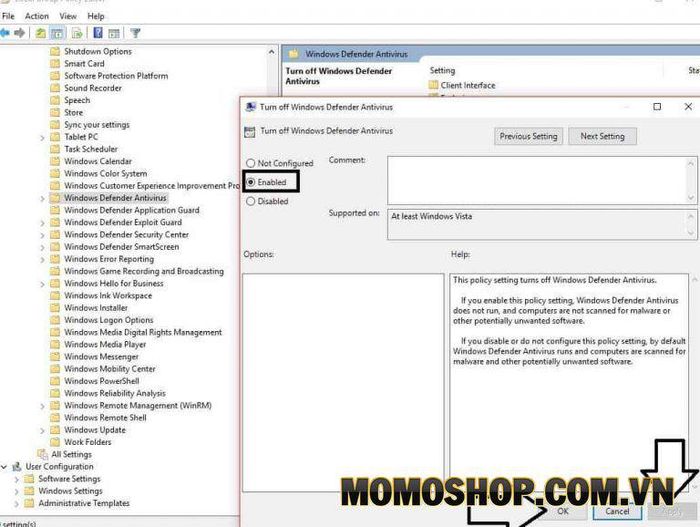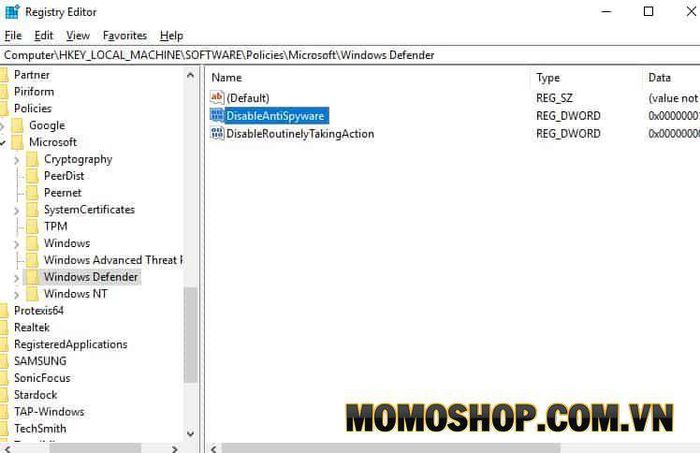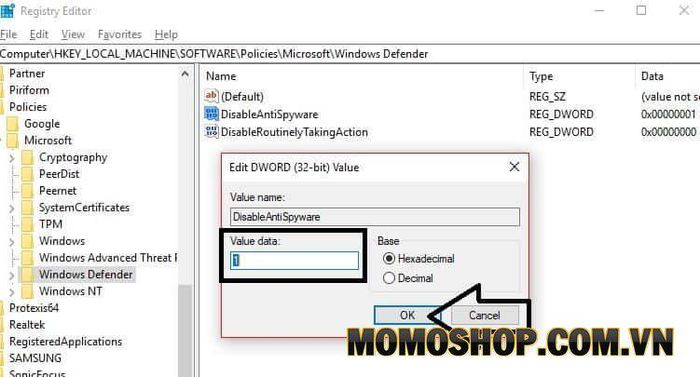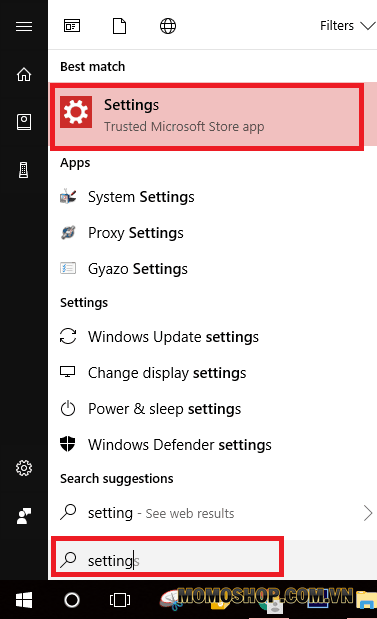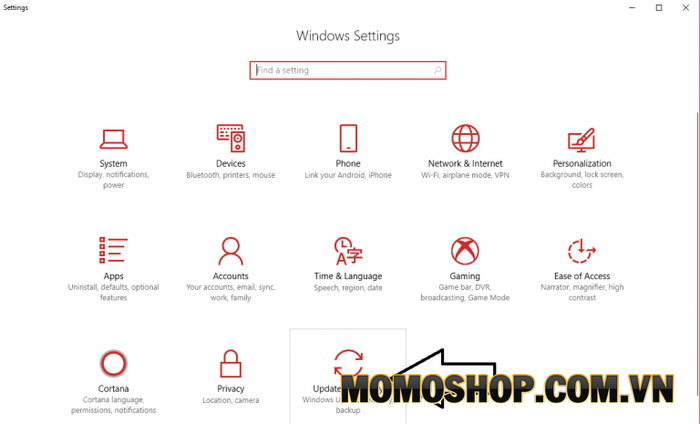“BẠN CÓ BIẾT” Cách Tắt Window Defender Trong Windows 10 đơn giản và nhanh chóng
Hiện tại, việc sử dụng Windows 10 đã rất phổ biến vì sự tiện lợi, mới mẻ và ổn định của hệ điều hành này, nhưng bên cạnh đó, Windows 10 và các hệ điều hành khác luôn gắn liền với các chương trình Windows Defender.
Windows Defender được coi là một chương trình mà nhiều người dùng không thích vì sự ràng buộc của nó, vì vậy làm thế nào để tắt Windows Defender trong Windows 10 một cách nhanh chóng nếu bạn không muốn sử dụng nó nữa. Momoshop sẽ giúp bạn giải quyết vấn đề đó trong bài viết này, cùng theo dõi nhé!
1. Sử dụng Group Policy
Bước 1: Sử dụng tổ hợp phím Windows + R để mở hộp thoại Run, bạn cũng có thể hơ chuột vào góc dưới bên trái màn hình máy tính, click chuột phải để mở menu ⇒ chọn Run.
Gõ “gpedit.msc” vào ô ⇒ nhấn Enter.
Bước 2: Hộp thoại mới có tên Group Policy sẽ xuất hiện, bạn truy cập theo đường dẫn sau:
- Local Computer Policy ⇒ Computer Configuration ⇒ Administrative Templates ⇒ Windowss Components ⇒ Windowss Defender Antivirus.
Bước 3: Sau khi truy cập chính xác đường dẫn như ở bước 2, các bạn tìm tập tin có tên “Turn off Windowss Defender”.
Bước 4: Click chuột 2 lần vào tập tin “Turn off Windowss Defender” lúc này một hộp thoại mới sẽ xuất hiện.
Chọn “Enabled” cho mục đó, sau đó chọn Apply và OK để hoàn thành thiết lập. Như vậy ứng dụng Windowss Defender đã được tắt hoàn toàn trên máy tính.
2. Sử dụng Registry
Bước 1: Dùng tổ hợp Windowss + R, bạn cũng có thể làm như ở bước 1 ở trên để mở hộp thoại Run nhé các bạn. (Bạn có thể mở thanh Start Menu của Windows 10 và gõ run để tìm kiếm hộp thoại này).
Tiếp theo gõ “Regedit” và nhấn Enter.
Bước 2: Lúc này hộp thoại Registry Editor sẽ xuất hiện, bạn truy cập theo đường dẫn dưới đây:
- HKEY_LOCAL_MACHINE \ SOFTWARE \ Policies \ Microsoft \ Windowss Defender
Bước 3: Khi đã truy cập chính xác đường link trên, bạn sẽ thấy tập tin có tên ở khung bên phải.
Bước 4: Click chuột 2 lần vào tập tin “DisableAntiSpyware” một cửa sổ mới xuất hiện. Thiết lập giá trị của mục Value data là “1” và chọn ok để xác nhận thiết lập.
- Chú ý: Trường hợp bạn đã vào đúng đường dẫn nhưng không thấy tập tin “DisableAntiSpyware” thì các bạn chỉ cần click chuột phải vào khung trống bên phải, chọn New ⇒ Dword (32bit) ⇒ nhập tên “DisableAntiSpyware” để tạo file và chọn giá trị là 1.
Như vậy Windowss Defender đã được tắt hoàn toàn rồi nhé.
3. Sử dụng chức năng Settings của Windows 10
Ngoài 2 cách trên mà Momoshop vừa giới thiệu với bạn, nếu bạn chỉ muốn vô hiệu hóa tạm thời Windows Defender trong Windows 10 một lúc để có thể sử dụng lại thì dưới đây là một cách vô cùng hữu ích:
Bước 1: Chọn biểu tượng “Windows” ở góc trái bên dưới màn hình và bấm “Settings”.
Bước 2: Tại mục “Setting” vửa mở ra, chọn “Update & Security”.
Bước 3: Tại menu tiếp theo, click chọn “Windows Defender” và chuyển tab “Real-time Connection” sang trạng thái Off.
Thật đơn giản phải không nào!
- Xem thêm: “NHANH GỌN” Cách Bật Giao Diện Dark Mode Trên Windows 10 và MacOS
4. Lời kết
Vậy là Momoshop đã hướng dẫn bạn cách tắt Window Defender trong Windows 10. Bạn sẽ không còn cảm thấy khó chịu với ứng dụng này nữa rồi nhé. Thật tuyệt đúng không nào. Nếu có bất kì khó khăn nào, hãy comment phía dưới để Momoshop giúp bạn nhé. Đừng quên like và share nếu bạn thấy bài viết có ích nhé! Theo dõi Momoshop thường xuyên để biết thêm nhiều điều hữu ích hơn bạn nhé!
Chúc các bạn có trải nghiệm tuyệt vời!
Xem thêm: Đã dùng máy tính xách tay bạn còn chờ gì không sắm cho mình chiếc balo laptop cao cấp, ghé ngay cửa hàng Momoshop nhé